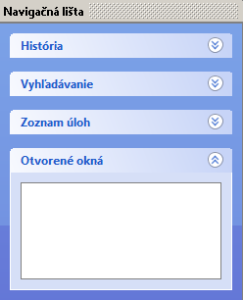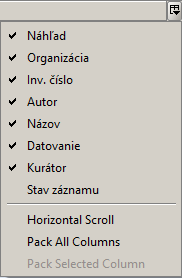...
- História - obsahuje zoznam naposledy editovaných záznamov (od aktuálneho prihlásenia sa do aplikácie). Používateľ si ich môže opätovne otvoriť na editovanie kliknutím myšou.
- Vyhľadávanie - zobrazuje uložené vyhľadávacie kritériá (pre diela a autorov). Po kliknutí na názov kritéria sa otvorí okno Správa záznamov, resp. Správa autorov, a spustí sa vyhľadávanie podľa uložených vyhľadávacích kritérií.
- Zoznam úloh
- Otvorené okná - zoznam aktuálne otvorených okien a podokien. Tu môžeme kliknutím myšou prepínať medzi aktuálne otvorenými oknami.
3.1.3. Pracovný priestor
...
- myšou cez hlavné menu
- myšou cez ikonky pre rýchle spustenie (pod hlavným menu)
- pomocou klávesových skratiek (napr. Alt-P otvorí okno Zmeniť heslo)
3.2.2. Manažment okien
V okne Editovať užívateľské nastavenie (Alt-U) je možné aktivovať mód MDI – Multiple Document Interface.
- ak je mód aktivovaný, môžeme otvorené okná minimalizovať, maximalizovať a prepínať medzi nimi rovnako ako v prostredí Windows minimalizácia okna maximalizácia okna zatvoriť okno
- ak je mód vypnutý, všetky okná sú vždy maximalizované a prepínať medzi nimi je možné myšou na navigačnej lište, sekcia Otvorené okná, kliknutím na názov okna
| Info | ||
|---|---|---|
| ||
Každá zmena vykonaná v užívateľských nastaveniach je uplatnená až po reštartovaní aplikácie. |
...
Pri vytváraní alebo vyhľadávaní záznamu o diele výtvarného umenia vypĺňame polia, vyhľadávacie podmienky. V aplikácii sa nachádzajú nasledovné prvky:
voľný text - zápis hodnoty bez obmedzení (výberu z číselníka, z tezauru), je charakteristický bielym pozadím, napr. Inventárne číslo, Prírastkové číslo, Názov, Poznámka, ..
rozbaľovacia ponuka - výber jednej položky z číselníka, napr. Spracovanie, Kurátor, Kategória, Organizácia, ..
rozbaľovacie okno - zobrazenie a editovanie opakovateľných polí typu:
- voľný text - po kliknutí na túto ikonu sa rozbalí okno, ktoré obsahuje tabuľku s hodnotami a tlačidlá Nový (pridanie ďalšieho údaja), Odobrať (vymazanie označeného poľa), Hore a Dole (presun medzi údajmi), napr. Názov, Rozmery, Datovanie, ..
- tezaurus alebo autorita - rozbalené okno obsahuje tabuľku s výrazmi z tezauru alebo autority a tlačidlá Pridať (pridanie ďalšej položky z tezauru alebo autority), Odobrať (vymazanie označenej položky) a Pozrieť (zobrazenie detailu položky), napr. Autor, Výtvarný druh, Žáner, Materiál, Technika, ..
- kombinované polia - rozbalené okno obsahuje podpolia, do ktorých sa údaje vpisujú (voľný text) a podpolia, do ktorých sa údaje vyberajú z rozbaľovacej ponuky, napr. Pôvodnosť, Integrita, ..
prázdna poznámka - slúži pre zápis dodatočných informácií k poliam
vyplnená poznámka - zmena farby na žltú v prípade, že je poznámka vyplnená
zaškrtávacie políčko - označenie platnosti alebo neplatnosti určitej skutočnosti, napr. Preferované, Signované, ..
pole pre zobrazenie kalendára - pri poliach pre zápis dátumu je možnosť vpísať dátum voľným textom, v tvare DD.MM.RRRR, alebo vybrať dátum z okna s kalendárom
priradiť položku - výber položky z tezauru alebo autority, otvorí sa okno pre vyhľadávanie v tezaure alebo autorite
odobrať položku - odstránenie položky
pozrieť položku - prezeranie vybratej položky
úprava vlastností tabuľky - ovládací prvok nachádzajúci sa v pravom hornom rohu tabuliek
zväčšiť/zmenšiť - ovládacie prvky na zväčšovanie alebo zmenšovanie časti samostatného ohraničeného priestoru v rámci okna
...
Najcharakteristickejším typom tabuľky pre popis vlastností a spôsobu zobrazovania je tabuľka zobrazujúca vyhľadané záznamy diel. Používanie ovládacích prvkov a práca so všetkými ostatnými tabuľkami je podobná (odlišnosti budú v pomenovaní stĺpcov tabuliek v ich hlavičkách).
3.2.4.1. Zoradenie záznamov
...
- výber polí, ktoré sa majú zobrazovať - zaškrtnuté sa zobrazia
- horizontálny scrollbar - ak je hodnota v poli dlhšia ako aktuálne nastavená šírka stĺpca v tabuľke, zobrazí sa bez skrátenia
- zmena šírky stĺpcov - prispôsobenie šírky stĺpca dĺžke hodnoty v poli
- zmena šírky vybraných stĺpcov
Jednotlivé záznamy alebo skupiny záznamov v tabuľke môžeme označiť myšou (ako poznáme z Windows – výber viacerých záznamov pomocou Shift + klik myšou od záznamu po záznam, Ctrl + klik myšou na vybrané záznamy, Ctrl+A - všetky záznamy). Označené záznamy môžeme skopírovať (klávesovou skratkou Ctrl+C) a prilepiť do inej aplikácie vo Windows (MS Word, MS Excel).
...